USTREAMサーバの負荷軽減のために、動画・ソーシャルストリームを別のウィンドウで表示し
個別にリロードする方法について記述します。
個別にリロードする方法について記述します。
リロードの頻度は控えめにお願いします。
(完全に固まり、しばらく待っても動かない時のみ)
動画がサーバ原因で固まった場合は、放置しておくと勝手に復旧することが多いです。
(完全に固まり、しばらく待っても動かない時のみ)
動画がサーバ原因で固まった場合は、放置しておくと勝手に復旧することが多いです。
外部プレイヤーやチャットクライアントを使用する方法については、以下の別ページをご参照下さい。
配信動画
ポップアップ方法
- 配信画面の右下にあるボタンにマウスオーバーして、一番上のボタン(赤で囲んだボタン)をクリック

- または下記クリックで、別タブもしくは別窓で表示
石川雅之氏_USTREAM配信 - 動画 ポップアウト用
- 元タブまたはウィンドウを閉じる
リロード方法
※動画がサーバ原因で固まった場合は、放置しておくと勝手に復旧することが多いです。
ソーシャルストリーム及びチャット
ポップアップすると、一度チャットから退室して再度入室し、チャット参加となる仕様のようです。
例)
- UST非ログインで、ブラウザから配信画面を見た時:ustreamer-12345でチャット参加
※「チャット」タブをクリックした時点でチャット参加状態になります。 - 上記状態からポップアップした時:ustreamer-12345でチャット退室、ustreamer-67890でチャット参加している状態になります
※重複参加はされません。 - ポップアップを戻すとustreamer-67890でチャット退室し、再度別の番号 ustreamer-13579 になります
※ポップアップを消した時点でチャットから退室したことになります。
ポップアップ方法.
- 下図の赤で囲んだボタンをクリック

- または下記クリックで、別タブもしくは別窓で表示
石川雅之氏_USTREAM配信 - ソーシャルストリーム及びチャット ポップアップ用
- 元タブまたはウィンドウを閉じる
- 戻すときはウィンドウの [ポップアップを元に戻す] ボタンを押す
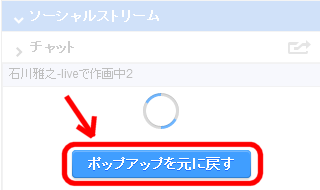
リロード方法.
- ウィンドウの [ポップアップを元に戻す]ボ タン を押して一度ポップアップを戻す
- またはウィンドウを「F5」キー または 「Ctrl+R」を押してリロードする
※ポップアップまたはリロードで、ソーシャルストリームが一部しか表示されなくなった場合
ウィンドウを最大化すれば復旧します。
最大化方法:右上の最大化ボタンをクリック、またはタイトルバーをダブルクリック
ウィンドウを最大化すれば復旧します。
最大化方法:右上の最大化ボタンをクリック、またはタイトルバーをダブルクリック